11 15 351 0
कई उपयोगकर्ता गलती से मानते हैं कि घरेलू स्थानीय नेटवर्क बनाना औसत पीसी कौशल वाले व्यक्ति के लिए एक असंभव कार्य है, और यह विशेषज्ञों की मदद के बिना नहीं किया जा सकता है। वास्तव में यह सच नहीं है। किसी कार्यालय के मामले में या कॉर्पोरेट नेटवर्क- यह एक बात है. यहां आपको न केवल नेटवर्क को सही ढंग से मैप करने, रूटिंग की सभी बारीकियों पर विचार करने और डेटा सुरक्षा पर भी काम करने की आवश्यकता है।
लेकिन घरेलू संस्करण के मामले में, सब कुछ बहुत सरल है, और कुछ बारीकियों को पूरी तरह से नजरअंदाज किया जा सकता है। इस प्रकार, घरेलू नेटवर्क को कनेक्ट करना कार्यस्थल नेटवर्क से कई गुना आसान है और आज हम आपके साथ यही करने का प्रयास करेंगे।
आपको चाहिये होगा:
आपको होम नेटवर्क की आवश्यकता क्यों है?
यह सवाल बहुत से लोग पूछते हैं. सबसे पहले, एक होम नेटवर्क की आवश्यकता न केवल इसलिए है ताकि घर पर स्थित सभी कंप्यूटरों और अन्य उपकरणों की इंटरनेट तक पहुंच हो। अगर आप थोड़ी सी मेहनत करके होम नेटवर्क तैयार कर लें तो आपको काफी फायदा मिल सकता है।
उदाहरण के लिए, यदि आप चाहें, तो आप अन्य कंप्यूटरों तक पहुंच खोल सकते हैं, जो सूचनाओं के आदान-प्रदान की प्रक्रिया को सरल बनाता है। इसके अलावा, आप एक प्रिंटर को नेटवर्क से कनेक्ट कर सकते हैं, और रिमोट प्रिंटिंग और कई अन्य समान रूप से उपयोगी चीजों का उपयोग कर सकते हैं। तो आलसी मत बनो - होम नेटवर्क बनाना इतना मुश्किल नहीं है, और इसके फायदे स्पष्ट हैं।
राउटर के माध्यम से कैसे बनाएं
अधिकांश इंटरनेट प्रदाताओं के पास अब कोई विशेष आईपी या डीएनएस सेटिंग्स नहीं हैं। L2TP कनेक्शन का युग, जो हाल तक बहुत लोकप्रिय था, धीरे-धीरे अतीत की बात बनता जा रहा है। तो अब, राउटर को कॉन्फ़िगर करने के लिए, इसे स्वचालित मोड में स्विच करना और डीएचसीपी सेवा को सक्षम करना पर्याप्त है। यह ब्राउज़र में पता 192.168.1.1 या 196.168.0.1 खोलकर डिवाइस के वेब इंटरफ़ेस में किया जा सकता है।
नेटवर्क कनेक्शन आइकन पर राइट-क्लिक करें और "नेटवर्क और साझाकरण केंद्र" चुनें। "एडेप्टर सेटिंग्स बदलें" टैब में हम अपना LAN कनेक्शन ढूंढते हैं और उसके गुणों को खोलते हैं। वहां हम कॉलम "इंटरनेट प्रोटोकॉल संस्करण 4 (टीसीपी/आईपीवी4)" देखते हैं, इसे चुनें और "गुण" बटन पर क्लिक करें। हम सुनिश्चित करते हैं कि सभी सेटिंग्स, जैसी कि अपेक्षा थी, मौजूद हैं स्वचालित मोड. यदि ऐसा नहीं है, तो उन्हें बदलें और ओके पर क्लिक करें।
स्थानीय नेटवर्क की आवश्यकता क्यों है, और वे क्या हैं? एक साथ कई कंप्यूटर डिवाइस को एक इंटरनेट चैनल से कैसे कनेक्ट करें? निर्माण के लिए कौन से उपकरण की आवश्यकता है घर का नेटवर्क? आपको इस सामग्री में इन सभी और अन्य समान रूप से महत्वपूर्ण प्रश्नों के उत्तर प्राप्त होंगे।
परिचय
इससे पहले कि आप सीखें कि होम लोकल नेटवर्क को स्वयं कैसे डिज़ाइन और कॉन्फ़िगर करें, आइए तुरंत सबसे महत्वपूर्ण प्रश्न का उत्तर दें: "उनकी आवश्यकता क्यों है?"
स्थानीय नेटवर्क की अवधारणा का अर्थ ही कई कंप्यूटरों या कंप्यूटर उपकरणों को उनके बीच सूचनाओं के आदान-प्रदान के साथ-साथ उनके कंप्यूटिंग संसाधनों और परिधीय उपकरणों को साझा करने के लिए एक ही सिस्टम में एकीकृत करना है। इस प्रकार, स्थानीय नेटवर्क अनुमति देते हैं:
नेटवर्क सदस्यों के बीच डेटा (फिल्में, संगीत, कार्यक्रम, गेम आदि) का आदान-प्रदान करें। वहीं, फिल्में देखने या संगीत सुनने के लिए उन्हें अपने फोन में रिकॉर्ड करना बिल्कुल भी जरूरी नहीं है। एचडीडी. आधुनिक नेटवर्क की गति आपको सीधे ऐसा करने की अनुमति देती है रिमोट कंप्यूटरया मल्टीमीडिया डिवाइस.
एक एक्सेस चैनल के माध्यम से कई उपकरणों को एक साथ वैश्विक इंटरनेट से कनेक्ट करें। यह शायद स्थानीय नेटवर्क के सबसे लोकप्रिय कार्यों में से एक है, क्योंकि इन दिनों वर्ल्ड वाइड वेब से कनेक्शन का उपयोग करने वाले उपकरणों की सूची बहुत बड़ी है। हर संभव के अलावा कंप्यूटर उपकरणऔर मोबाइल डिवाइस, अब टीवी, डीवीडी/ब्लू-रे प्लेयर, मल्टीमीडिया प्लेयर और यहां तक कि सभी प्रकार के उपकरण, रेफ्रिजरेटर से लेकर कॉफी मेकर तक।
कंप्यूटर बाह्य उपकरणों को साझा करें , जैसे प्रिंटर, एमएफपी, स्कैनर और नेटवर्क अटैच्ड स्टोरेज (एनएएस)।
नेटवर्क प्रतिभागियों के कंप्यूटर की कंप्यूटिंग शक्ति साझा करें। ऐसे प्रोग्रामों के साथ काम करते समय, जिनमें उत्पादकता बढ़ाने और डेटा प्रोसेसिंग को गति देने के लिए 3डी विज़ुअलाइज़ेशन जैसी जटिल गणनाओं की आवश्यकता होती है, तो आप नेटवर्क पर अन्य कंप्यूटरों के मुफ़्त संसाधनों का उपयोग कर सकते हैं। इस प्रकार, कई कमजोर मशीनें स्थानीय नेटवर्क से जुड़ी होने पर, आप संसाधन-गहन कार्यों को करने के लिए उनके संयुक्त प्रदर्शन का उपयोग कर सकते हैं।
जैसा कि आप देख सकते हैं, एक अपार्टमेंट के भीतर भी एक स्थानीय नेटवर्क बनाने से बहुत सारे लाभ हो सकते हैं। इसके अलावा, घर पर ऐसे कई उपकरण होना जिनके लिए इंटरनेट कनेक्शन की आवश्यकता होती है, अब असामान्य नहीं है, और उन्हें एक सामान्य नेटवर्क में संयोजित करना अब असामान्य नहीं है अत्यावश्यक कार्यअधिकांश उपयोगकर्ताओं के लिए.
स्थानीय नेटवर्क बनाने के बुनियादी सिद्धांत
अक्सर, स्थानीय नेटवर्क कंप्यूटरों के बीच दो मुख्य प्रकार के डेटा ट्रांसफर का उपयोग करते हैं - तार के माध्यम से, ऐसे नेटवर्क को केबल कहा जाता है और ईथरनेट तकनीक का उपयोग करते हैं, और आईईईई 802.11 मानक के आधार पर निर्मित वायरलेस नेटवर्क पर रेडियो सिग्नल का भी उपयोग करते हैं, जो बेहतर है उपयोगकर्ताओं को वाई-फ़ाई के नाम से जाना जाता है।
आज, वायर्ड नेटवर्क अभी भी उच्चतम बैंडविड्थ प्रदान करते हैं, जिससे उपयोगकर्ता उपयोग किए गए उपकरण (फास्ट ईथरनेट या गीगाबिट ईथरनेट) के आधार पर 100 एमबीपीएस (12 एमबीपीएस) या 1 जीबीपीएस (128 एमबीपीएस) तक की गति पर जानकारी का आदान-प्रदान कर सकते हैं। और यद्यपि आधुनिक वायरलेस प्रौद्योगिकियां, विशुद्ध रूप से सैद्धांतिक रूप से, 1.3 Gbit/s तक डेटा ट्रांसफर भी प्रदान कर सकती हैं ( वाई-फ़ाई मानक 802.11ac), व्यवहार में यह आंकड़ा बहुत अधिक मामूली दिखता है और ज्यादातर मामलों में 150 - 300 Mbit/s से अधिक नहीं होता है। इसका कारण हाई-स्पीड वाई-फाई उपकरण और की उच्च लागत है कम स्तरवर्तमान मोबाइल उपकरणों में इसका उपयोग।
एक नियम के रूप में, सभी आधुनिक घरेलू नेटवर्क एक ही सिद्धांत के अनुसार डिज़ाइन किए गए हैं: उपयोगकर्ता कंप्यूटर (वर्कस्टेशन) सुसज्जित हैं संचार अनुकूलक, विशेष स्विचिंग उपकरणों के माध्यम से एक दूसरे से जुड़े होते हैं, जो हो सकते हैं: राउटर (राउटर), स्विच (हब या स्विच), एक्सेस पॉइंट या मॉडेम। हम नीचे उनके अंतरों और उद्देश्यों के बारे में अधिक विस्तार से बात करेंगे, लेकिन अभी बस इतना जान लें कि इन इलेक्ट्रॉनिक बक्सों के बिना, कई कंप्यूटरों को एक साथ एक सिस्टम में जोड़ना संभव नहीं होगा। अधिकतम जो हासिल किया जा सकता है वह है दो पीसी को एक-दूसरे से जोड़कर उनका एक मिनी-नेटवर्क बनाना।
शुरुआत में ही, आपको अपने भविष्य के नेटवर्क और उसके पैमाने के लिए बुनियादी आवश्यकताओं को निर्धारित करने की आवश्यकता है। आख़िरकार, उपकरणों की संख्या, उनके भौतिक स्थान और पर निर्भर करता है संभावित तरीकेकनेक्शन, आवश्यक उपकरण का चुनाव सीधे तौर पर निर्भर करेगा। अक्सर, एक होम लोकल नेटवर्क संयुक्त होता है और इसमें कई प्रकार के स्विचिंग डिवाइस शामिल हो सकते हैं। उदाहरण के लिए, डेस्कटॉप कंप्यूटर को तारों और विभिन्न का उपयोग करके नेटवर्क से जोड़ा जा सकता है मोबाइल उपकरणों(लैपटॉप, टैबलेट, स्मार्टफोन) - वाई-फाई के माध्यम से।
उदाहरण के लिए, इनमें से किसी एक के आरेख पर विचार करें संभावित विकल्पघरेलू स्थानीय नेटवर्क. इसमें विभिन्न उद्देश्यों और कार्यों के लिए डिज़ाइन किए गए इलेक्ट्रॉनिक उपकरण शामिल होंगे, साथ ही उपयोग भी किया जाएगा विभिन्न प्रकारसम्बन्ध।

जैसा कि चित्र में देखा जा सकता है एकल नेटवर्ककई डेस्कटॉप कंप्यूटर, लैपटॉप, स्मार्टफोन, सेट-टॉप बॉक्स (आईपीटीवी), टैबलेट और मीडिया प्लेयर और अन्य डिवाइस को एक साथ जोड़ा जा सकता है। अब आइए जानें कि आपको अपना नेटवर्क बनाने के लिए किन उपकरणों की आवश्यकता होगी।
लैन कार्ड
नेटवर्क कार्ड एक उपकरण है जो कंप्यूटरों को एक दूसरे के साथ संचार करने और नेटवर्क पर डेटा का आदान-प्रदान करने की अनुमति देता है। सभी नेटवर्क एडेप्टर को प्रकार के आधार पर दो बड़े समूहों में विभाजित किया जा सकता है - वायर्ड और वायरलेस। वायर्ड नेटवर्क कार्ड आपको केबल का उपयोग करके ईथरनेट तकनीक का उपयोग करके इलेक्ट्रॉनिक उपकरणों को नेटवर्क से कनेक्ट करने की अनुमति देते हैं, जबकि वायरलेस नेटवर्क एडेप्टर वाई-फाई रेडियो तकनीक का उपयोग करते हैं।

एक नियम के रूप में, सब कुछ आधुनिक है डेस्क टॉप कंप्यूटरपहले से ही बिल्ट-इन से सुसज्जित है मदरबोर्डईथरनेट नेटवर्क कार्ड, और सभी मोबाइल डिवाइस (स्मार्टफोन, टैबलेट) - वाई-फाई नेटवर्क एडेप्टर। वहीं, लैपटॉप और अल्ट्राबुक ज्यादातर एक साथ दोनों नेटवर्क इंटरफेस से लैस होते हैं।

इस तथ्य के बावजूद कि अधिकांश मामलों में, कंप्यूटर उपकरणों में अंतर्निहित नेटवर्क इंटरफेस होते हैं, कभी-कभी अतिरिक्त बोर्ड खरीदना आवश्यक हो जाता है, उदाहरण के लिए, लैस करने के लिए सिस्टम इकाई वायरलेस मॉड्यूलवाईफाई कनेक्शन।

उनके डिज़ाइन कार्यान्वयन के आधार पर, व्यक्तिगत नेटवर्क कार्ड को दो समूहों में विभाजित किया जाता है - आंतरिक और बाहरी। आंतरिक कार्डइंटरफ़ेस और संगत PCI और PCIe कनेक्टर का उपयोग करके डेस्कटॉप कंप्यूटर में इंस्टॉलेशन के लिए डिज़ाइन किया गया। बाहरी कार्ड यूएसबी कनेक्टर या लीगेसी पीसीएमसीआईए (केवल लैपटॉप) के माध्यम से जुड़े हुए हैं।
राउटर (राउटर)
होम लोकल नेटवर्क का मुख्य और सबसे महत्वपूर्ण घटक एक राउटर या राउटर है - एक विशेष बॉक्स जो आपको कई को संयोजित करने की अनुमति देता है इलेक्ट्रॉनिक उपकरणोंएक एकल नेटवर्क में और उन्हें आपके प्रदाता द्वारा आपको प्रदान किए गए एक एकल चैनल के माध्यम से इंटरनेट से कनेक्ट करें।

राउटर एक मल्टीफंक्शनल डिवाइस या यहां तक कि एक मिनीकंप्यूटर है जिसमें स्वयं का अंतर्निहित ऑपरेटिंग सिस्टम होता है, जिसमें कम से कम दो नेटवर्क इंटरफेस होते हैं। पहला है LAN (लोकल एरिया नेटवर्क)। ) या लैन (स्थानीय संगणक संजाल) एक आंतरिक (होम) नेटवर्क बनाने का कार्य करता है, जिसमें आपके कंप्यूटर डिवाइस शामिल होते हैं। दूसरा - WAN (वाइड एरिया नेटवर्क) या WAN (वाइड एरिया नेटवर्क) का उपयोग स्थानीय नेटवर्क (LAN) को अन्य नेटवर्क और वर्ल्ड वाइड वेब - इंटरनेट से जोड़ने के लिए किया जाता है।
इस प्रकार के उपकरणों का मुख्य उद्देश्य डेटा पैकेट के रूट (रूटिंग) को निर्धारित करना है जो उपयोगकर्ता अन्य को भेजता है, और अधिक बड़े नेटवर्कया उनसे अनुरोध करता है। राउटर्स की मदद से ही विशाल नेटवर्क को कई लॉजिकल सेगमेंट (सबनेट) में विभाजित किया जाता है, जिनमें से एक होम लोकल नेटवर्क है। इस प्रकार, घर पर, राउटर का मुख्य कार्य स्थानीय नेटवर्क से वैश्विक नेटवर्क तक सूचना के हस्तांतरण को व्यवस्थित करना कहा जा सकता है, और इसके विपरीत।
राउटर का एक अन्य महत्वपूर्ण कार्य वर्ल्ड वाइड वेब से आपके होम नेटवर्क तक पहुंच को सीमित करना है। निश्चित रूप से आपके खुश होने की संभावना नहीं है अगर कोई भी आपके कंप्यूटर से जुड़ सकता है और उनसे जो चाहे ले सकता है या हटा सकता है। ऐसा होने से रोकने के लिए, किसी विशिष्ट सबनेट से संबंधित उपकरणों के लिए इच्छित डेटा प्रवाह इसकी सीमाओं से परे नहीं जाना चाहिए। इसलिए, राउटर स्थानीय नेटवर्क प्रतिभागियों द्वारा उत्पन्न सामान्य आंतरिक ट्रैफ़िक से इसका चयन और निर्देशन करता है वैश्विक नेटवर्ककेवल वही जानकारी जो अन्य बाहरी सबनेट के लिए अभिप्रेत है। यह आंतरिक डेटा की सुरक्षा सुनिश्चित करता है और समग्र नेटवर्क बैंडविड्थ बचाता है।
मुख्य तंत्र जो राउटर को सार्वजनिक नेटवर्क (बाहर) से आपके स्थानीय नेटवर्क पर उपकरणों तक पहुंच को सीमित करने या रोकने की अनुमति देता है उसे NAT (नेटवर्क एड्रेस ट्रांसलेशन) कहा जाता है। यह होम नेटवर्क के सभी उपयोगकर्ताओं को इंटरनेट तक पहुंच प्रदान करता है, कई परिवर्तनों के लिए धन्यवाद आंतरिक पतेआपके इंटरनेट सेवा प्रदाता द्वारा आपको प्रदान किए गए एक सार्वजनिक बाहरी पते पर डिवाइस। यह सब घरेलू नेटवर्क पर कंप्यूटरों के लिए एक-दूसरे के साथ सूचनाओं का आसानी से आदान-प्रदान करना और इसे अन्य नेटवर्क से प्राप्त करना संभव बनाता है। साथ ही, उनमें संग्रहीत डेटा बाहरी उपयोगकर्ताओं के लिए पहुंच योग्य नहीं रहता है, हालांकि आपके अनुरोध पर किसी भी समय उस तक पहुंच प्रदान की जा सकती है।
सामान्य तौर पर, राउटर को दो बड़े समूहों में विभाजित किया जा सकता है - वायर्ड और वायरलेस। पहले से ही नामों से यह स्पष्ट है कि सभी डिवाइस पहले वाले से केवल केबल का उपयोग करके जुड़े हुए हैं, और दूसरे वाले से, दोनों तारों की मदद से और उनके बिना वाई-फाई तकनीक का उपयोग करके जुड़े हुए हैं। इसलिए, घर पर, वायरलेस राउटर का उपयोग अक्सर इंटरनेट एक्सेस और नेटवर्क प्रदान करने के लिए किया जाता है कंप्यूटर उपकरण, विभिन्न संचार प्रौद्योगिकियों का उपयोग करना।
केबल का उपयोग करके कंप्यूटर उपकरणों को जोड़ने के लिए, राउटर में विशेष सॉकेट होते हैं जिन्हें पोर्ट कहा जाता है। ज्यादातर मामलों में, राउटर में आपके डिवाइस को कनेक्ट करने के लिए चार LAN पोर्ट होते हैं और आपके ISP केबल को कनेक्ट करने के लिए एक WAN पोर्ट होता है।

अनावश्यक जानकारी के साथ लेख को अधिभारित न करने के लिए, मुख्य बातों पर विस्तार से विचार करें विशेष विवरणहम इस अध्याय में राउटर्स के बारे में बात नहीं करेंगे; मैं राउटर चुनने पर एक अलग लेख में उनके बारे में बात करूंगा।
कई मामलों में, आपका अपना स्थानीय नेटवर्क बनाने के लिए राउटर ही एकमात्र आवश्यक घटक हो सकता है, क्योंकि बाकी की कोई आवश्यकता ही नहीं है। जैसा कि हमने पहले ही कहा है, यहां तक कि सबसे सरल राउटर भी आपको तारों का उपयोग करके चार कंप्यूटर डिवाइस कनेक्ट करने की अनुमति देता है। खैर, वाई-फाई तकनीक का उपयोग करके नेटवर्क तक एक साथ पहुंच प्राप्त करने वाले उपकरणों की संख्या दसियों या सैकड़ों में भी हो सकती है।
यदि, किसी बिंदु पर, राउटर पर LAN पोर्ट की संख्या अब पर्याप्त नहीं है, तो केबल नेटवर्क का विस्तार करने के लिए, आप राउटर से एक या अधिक स्विच कनेक्ट कर सकते हैं (नीचे चर्चा की गई है), जो स्प्लिटर के रूप में कार्य करते हैं।
मोडम
आधुनिक कंप्यूटर नेटवर्क में, मॉडेम एक उपकरण है जो नियमित वायर्ड टेलीफोन लाइनों (xDSL वर्ग) के माध्यम से या वायरलेस का उपयोग करके इंटरनेट या अन्य नेटवर्क तक पहुंच प्रदान करता है। मोबाइल प्रौद्योगिकियाँ(कक्षा 3जी)।

परंपरागत रूप से, मॉडेम को दो समूहों में विभाजित किया जा सकता है। पहले में वे शामिल हैं जो कंप्यूटर से कनेक्ट होते हैं यूएसबी इंटरफेसऔर केवल एक विशिष्ट पीसी तक नेटवर्क पहुंच प्रदान करें, जिससे मॉडेम सीधे जुड़ा हुआ है। दूसरे समूह में, कंप्यूटर से कनेक्ट करने के लिए पहले से परिचित LAN और/या वाई-फ़ाई इंटरफ़ेस का उपयोग किया जाता है। उनकी उपस्थिति इंगित करती है कि मॉडेम में एक अंतर्निर्मित राउटर है। ऐसे उपकरणों को अक्सर संयुक्त कहा जाता है, और उनका उपयोग स्थानीय नेटवर्क बनाने के लिए किया जाना चाहिए।

डीएसएल उपकरण चुनते समय, उपयोगकर्ताओं को इसके नाम में भ्रम के कारण कुछ कठिनाइयों का सामना करना पड़ सकता है। तथ्य यह है कि अक्सर कंप्यूटर स्टोरों के वर्गीकरण में दो बहुत होते हैं समान वर्गडिवाइस: बिल्ट-इन राउटर वाले मॉडेम और बिल्ट-इन मॉडेम वाले राउटर। उनके बीच क्या अंतर है?

उपकरणों के इन दो समूहों में व्यावहारिक रूप से कोई महत्वपूर्ण अंतर नहीं है। निर्माता स्वयं अंतर्निर्मित मॉडेम वाले राउटर को अधिक उन्नत विकल्प के रूप में रखते हैं, जो अधिक सुविधाओं से सुसज्जित होता है अतिरिक्त प्रकार्यऔर प्रदर्शन में सुधार हुआ है। लेकिन यदि आप केवल बुनियादी क्षमताओं में रुचि रखते हैं, उदाहरण के लिए, जैसे कि अपने होम नेटवर्क पर सभी कंप्यूटरों को इंटरनेट से कनेक्ट करना, तो मॉडेम-राउटर और राउटर के बीच बहुत अंतर नहीं है, जहां एक बाहरी के रूप में नेटवर्क इंटरफेसक्या DSL मॉडेम का उपयोग किया जा रहा है, नहीं।
तो, संक्षेप में कहें तो, एक आधुनिक मॉडेम जिसके साथ आप एक स्थानीय नेटवर्क बना सकते हैं, वास्तव में, एक बाहरी नेटवर्क इंटरफ़ेस के रूप में xDSL या 3G मॉडेम वाला एक राउटर है।
एक स्विच या स्विच का उपयोग कंप्यूटर नेटवर्क के विभिन्न नोड्स को जोड़ने और केबल के माध्यम से उनके बीच डेटा का आदान-प्रदान करने के लिए किया जाता है। इन नोड्स की भूमिका या तो व्यक्तिगत डिवाइस हो सकती है, उदाहरण के लिए एक डेस्कटॉप पीसी, या एक स्वतंत्र नेटवर्क खंड में एकजुट उपकरणों के पूरे समूह। राउटर के विपरीत, एक स्विच में केवल एक नेटवर्क इंटरफ़ेस होता है - LAN और इसका उपयोग घर पर मुख्य रूप से स्थानीय नेटवर्क को स्केल करने के लिए सहायक उपकरण के रूप में किया जाता है।
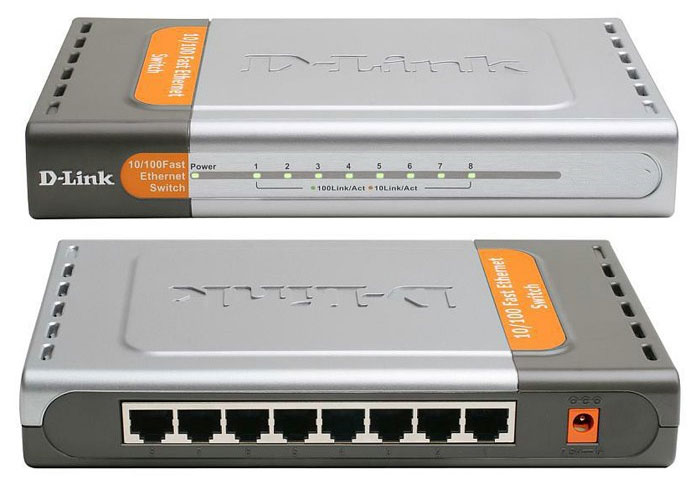
तारों का उपयोग करके कंप्यूटर को जोड़ने के लिए, राउटर की तरह, स्विच में भी विशेष सॉकेट पोर्ट होते हैं। मॉडलों में उद्देश्य घरेलू इस्तेमाल, आमतौर पर इनकी संख्या पांच या आठ होती है। यदि किसी बिंदु पर स्विच पर पोर्ट की संख्या सभी डिवाइसों को कनेक्ट करने के लिए पर्याप्त नहीं है, तो आप इससे दूसरा स्विच कनेक्ट कर सकते हैं। इस प्रकार, आप अपने घरेलू नेटवर्क का जितना चाहें उतना विस्तार कर सकते हैं।
स्विच को दो समूहों में विभाजित किया गया है: प्रबंधित और अप्रबंधित। पहला, जैसा कि नाम से पता चलता है, एक विशेष का उपयोग करके नेटवर्क से नियंत्रित किया जा सकता है सॉफ़्टवेयर. हालाँकि उनमें उन्नत कार्यक्षमता है, वे महंगे हैं और घर पर उपयोग नहीं किए जाते हैं। अप्रबंधित स्विच ट्रैफ़िक वितरित करते हैं और सभी नेटवर्क क्लाइंट के बीच डेटा विनिमय की गति को स्वचालित रूप से नियंत्रित करते हैं। ये उपकरण छोटे और मध्यम आकार के स्थानीय नेटवर्क के निर्माण के लिए आदर्श समाधान हैं, जहां सूचना के आदान-प्रदान में प्रतिभागियों की संख्या कम है।
मॉडल के आधार पर, स्विच या तो 100 Mbit/s (फास्ट ईथरनेट) या 1000 Mbit/s (गीगाबिट ईथरनेट) की अधिकतम डेटा ट्रांसफर गति प्रदान कर सकते हैं। गीगाबिट स्विच का उपयोग घरेलू नेटवर्क बनाने के लिए सबसे अच्छा किया जाता है जहां आप स्थानीय उपकरणों के बीच बड़ी फ़ाइलों को बार-बार स्थानांतरित करने की योजना बनाते हैं।
बेतार संग्रहण बिन्दू
उपलब्ध कराने के लिए वायरलेस पहुंचइंटरनेट या स्थानीय नेटवर्क संसाधनों तक पहुंचने के लिए, वायरलेस राउटर के अलावा, आप वायरलेस एक्सेस प्वाइंट नामक एक अन्य डिवाइस का उपयोग कर सकते हैं। राउटर के विपरीत, इस स्टेशन में बाहरी WAN नेटवर्क इंटरफ़ेस नहीं होता है और ज्यादातर मामलों में राउटर या स्विच से कनेक्ट करने के लिए केवल एक LAN पोर्ट से सुसज्जित होता है। इस प्रकार, यदि आपका स्थानीय नेटवर्क वाई-फाई समर्थन के बिना नियमित राउटर या मॉडेम का उपयोग करता है तो आपको एक एक्सेस प्वाइंट की आवश्यकता होगी।

नेटवर्क में अतिरिक्त पहुंच बिंदुओं का उपयोग करना बिना तार का अनुर्मागकउन मामलों में उचित ठहराया जा सकता है जहां बड़े वाई-फाई कवरेज क्षेत्र की आवश्यकता होती है। उदाहरण के लिए, सिग्नल शक्ति अकेले बिना तार का अनुर्मागककिसी बड़े कार्यालय या बहुमंजिला देश के घर में पूरे क्षेत्र को पूरी तरह से कवर करने के लिए पर्याप्त नहीं हो सकता है।

एक्सेस प्वाइंट का उपयोग वायरलेस ब्रिज को व्यवस्थित करने के लिए भी किया जा सकता है, जिससे आप उन स्थानों पर रेडियो सिग्नल का उपयोग करके व्यक्तिगत डिवाइस, नेटवर्क सेगमेंट या पूरे नेटवर्क को एक-दूसरे से कनेक्ट कर सकते हैं जहां केबल बिछाना अवांछनीय या मुश्किल है।
नेटवर्क केबल, कनेक्टर, सॉकेट
तीव्र विकास के बावजूद वायरलेस तकनीकें, कई स्थानीय नेटवर्क अभी भी तारों का उपयोग करके बनाए जाते हैं। ऐसे सिस्टम में उच्च विश्वसनीयता, उत्कृष्ट थ्रूपुट होता है और बाहर से आपके नेटवर्क से अनधिकृत कनेक्शन की संभावना कम होती है।
घर और कार्यालय के वातावरण में एक वायर्ड स्थानीय नेटवर्क बनाने के लिए, ईथरनेट तकनीक का उपयोग किया जाता है, जहां सिग्नल तथाकथित "ट्विस्टेड पेयर" (टीपी-ट्विस्टेड पेयर) पर प्रसारित होता है - एक केबल जिसमें चार तांबे के जोड़े के तार एक साथ मुड़ते हैं ( हस्तक्षेप को कम करने के लिए)।

निर्माण करते समय कंप्यूटर नेटवर्कप्रमुखता से प्रयोग किया जाता है बिना परिरक्षित केबलश्रेणी CAT5, और अधिकतर इसका उन्नत संस्करण CAT5e। इस श्रेणी के केबल आपको केवल दो जोड़े (आधे) तारों का उपयोग करते समय 100 Mbit/s की गति से और सभी चार जोड़े का उपयोग करते समय 1000 Mbit/s की गति से सिग्नल संचारित करने की अनुमति देते हैं।
उपकरणों (राउटर, स्विच, नेटवर्क कार्ड, और इसी तरह) से कनेक्ट करने के लिए, 8-पिन मॉड्यूलर कनेक्टर, जिन्हें आमतौर पर आरजे -45 कहा जाता है (हालांकि उनका सही नाम 8P8C है), ट्विस्टेड पेयर केबल के सिरों पर उपयोग किया जाता है।
![]()
अपनी इच्छा के आधार पर, आप या तो किसी भी कंप्यूटर स्टोर पर एक निश्चित लंबाई के रेडीमेड (क्रिम्प्ड कनेक्टर के साथ) नेटवर्क केबल खरीद सकते हैं, जिन्हें "पैच कॉर्ड" कहा जाता है, या ट्विस्टेड पेयर केबल और कनेक्टर अलग से खरीद सकते हैं, और फिर अपनी खुद की केबल बना सकते हैं। सही मात्रा में आवश्यक आकार का। यह कैसे किया जाता है, आप एक अलग सामग्री में सीखेंगे।
कंप्यूटर को नेटवर्क से जोड़ने के लिए केबल का उपयोग करना, निश्चित रूप से, आप उन्हें सीधे स्विच या राउटर से पीसी के नेटवर्क कार्ड पर कनेक्टर से कनेक्ट कर सकते हैं, लेकिन एक और विकल्प है - का उपयोग करना नेटवर्क सॉकेट. इस मामले में, केबल का एक सिरा स्विच पोर्ट से जुड़ा होता है, और दूसरा सॉकेट के आंतरिक संपर्कों से, जिसके बाहरी कनेक्टर में आप बाद में कंप्यूटर या नेटवर्क डिवाइस कनेक्ट कर सकते हैं।

नेटवर्क सॉकेट को या तो दीवार में बनाया जा सकता है या बाहर लगाया जा सकता है। केबल के उभरे हुए सिरों के बजाय सॉकेट का उपयोग करने से आपके कार्यक्षेत्र को सौंदर्य की दृष्टि से अधिक आकर्षक लुक मिलेगा। विभिन्न नेटवर्क खंडों के लिए संदर्भ बिंदु के रूप में सॉकेट का उपयोग करना भी सुविधाजनक है। उदाहरण के लिए, आप किसी अपार्टमेंट के हॉलवे में एक स्विच या राउटर स्थापित कर सकते हैं, और फिर उसमें से सभी आवश्यक कमरों में स्थित सॉकेट तक केबल को अच्छी तरह से रूट कर सकते हैं। इस प्रकार, आपको अपार्टमेंट के विभिन्न हिस्सों में स्थित कई बिंदु प्राप्त होंगे, जिनसे आप किसी भी समय न केवल कंप्यूटर, बल्कि किसी भी नेटवर्क डिवाइस को भी कनेक्ट कर सकते हैं, उदाहरण के लिए, अपने घर या कार्यालय नेटवर्क का विस्तार करने के लिए अतिरिक्त स्विच।
एक और छोटी चीज़ जिसकी आपको केबल नेटवर्क बनाते समय आवश्यकता हो सकती है वह एक एक्सटेंशन कॉर्ड है जिसका उपयोग दो को जोड़ने के लिए किया जा सकता है मुड़े हुए जोड़ेपहले से ही क्रिम्प्ड आरजे-45 कनेक्टर्स के साथ।

अपने इच्छित उद्देश्य के अलावा, एक्सटेंशन कॉर्ड उन मामलों में उपयोग करने के लिए सुविधाजनक होते हैं जहां केबल का अंत एक कनेक्टर के साथ नहीं, बल्कि दो के साथ समाप्त होता है। 100 Mbit/s की क्षमता वाले नेटवर्क बनाते समय यह विकल्प संभव है, जहां सिग्नल संचारित करने के लिए केवल दो जोड़ी तारों का उपयोग करना पर्याप्त है।
आप स्विच का उपयोग किए बिना एक साथ दो कंप्यूटरों को एक केबल से कनेक्ट करने के लिए नेटवर्क स्प्लिटर का भी उपयोग कर सकते हैं। लेकिन फिर, यह याद रखने योग्य है कि इस मामले में अधिकतम डेटा विनिमय गति 100 Mbit/s तक सीमित होगी।

मुड़ जोड़ी केबलों को समेटने, सॉकेट जोड़ने और नेटवर्क केबलों की विशेषताओं के बारे में अधिक जानकारी के लिए, विशेष सामग्री पढ़ें।
अब जब हम स्थानीय क्षेत्र नेटवर्क के बुनियादी घटकों से परिचित हो गए हैं, तो टोपोलॉजी के बारे में बात करने का समय आ गया है। अगर हम बात करें सरल भाषा में, तो नेटवर्क टोपोलॉजी एक आरेख है जो नेटवर्क उपकरणों को जोड़ने के स्थानों और तरीकों का वर्णन करता है।
नेटवर्क टोपोलॉजी के तीन मुख्य प्रकार हैं: बस, रिंग और स्टार। बस टोपोलॉजी के साथ, नेटवर्क पर सभी कंप्यूटर एक सामान्य केबल से जुड़े होते हैं। "रिंग" टोपोलॉजी का उपयोग करके पीसी को एक नेटवर्क में एकजुट करने के लिए, उन्हें एक दूसरे से श्रृंखला में जोड़ा जाता है अंतिम कंप्यूटरपहले वाले से जुड़ता है. स्टार टोपोलॉजी में, प्रत्येक डिवाइस एक अलग केबल का उपयोग करके एक विशेष हब के माध्यम से नेटवर्क से जुड़ा होता है।
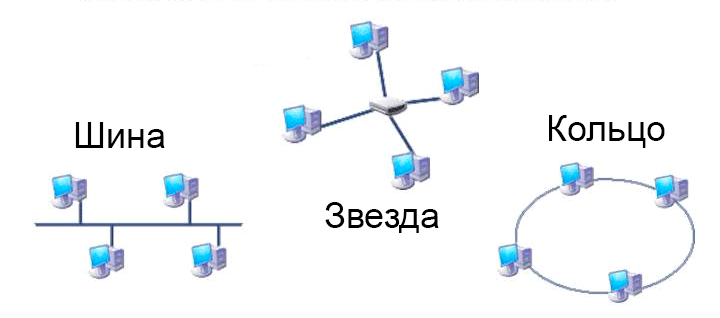
संभवतः, चौकस पाठक ने पहले ही अनुमान लगा लिया है कि घर या छोटे कार्यालय नेटवर्क बनाने के लिए, "स्टार" टोपोलॉजी का मुख्य रूप से उपयोग किया जाता है, जहां राउटर और स्विच का उपयोग हब डिवाइस के रूप में किया जाता है।
स्टार टोपोलॉजी का उपयोग करके नेटवर्क बनाने के लिए गहन तकनीकी ज्ञान और बड़े वित्तीय निवेश की आवश्यकता नहीं होती है। उदाहरण के लिए, 250 रूबल की लागत वाले स्विच का उपयोग करके, आप कुछ ही मिनटों में 5 कंप्यूटरों को एक नेटवर्क से जोड़ सकते हैं, और कुछ हज़ार रूबल के राउटर का उपयोग करके, आप एक होम नेटवर्क भी बना सकते हैं, जिससे कई दर्जन डिवाइसों तक पहुंच प्रदान की जा सकती है। इंटरनेट और स्थानीय संसाधन।
इस टोपोलॉजी का एक और निस्संदेह लाभ अच्छी विस्तारशीलता और उन्नयन में आसानी है। इस प्रकार, नेटवर्क ब्रांचिंग और स्केलिंग प्राप्त की जाती है सरल जोड़आवश्यक के साथ अतिरिक्त सांद्रक कार्यक्षमता. उपकरण के अधिक व्यावहारिक उपयोग को प्राप्त करने और कनेक्टिंग तारों की संख्या और लंबाई को कम करने के लिए आप किसी भी समय नेटवर्क उपकरणों का भौतिक स्थान बदल सकते हैं या उन्हें स्वैप कर सकते हैं।
इस तथ्य के बावजूद कि स्टार टोपोलॉजी आपको नेटवर्क संरचना को तुरंत बदलने की अनुमति देती है, राउटर, स्विच और अन्य आवश्यक तत्वों का स्थान कमरे के लेआउट, कनेक्ट होने वाले उपकरणों की संख्या और के अनुसार पहले से सोचा जाना चाहिए। वे नेटवर्क से कैसे जुड़े हैं। यह अनुपयुक्त या अनावश्यक उपकरण खरीदने से जुड़े जोखिमों को कम करेगा और आपकी वित्तीय लागतों की मात्रा को अनुकूलित करेगा।
निष्कर्ष
इस सामग्री में हमने देखा सामान्य सिद्धांतोंस्थानीय नेटवर्क का निर्माण, उपयोग किए जाने वाले मुख्य उपकरण और इसका उद्देश्य। अब आप यह जानते हैं मुख्य तत्वलगभग कोई भी घरेलू नेटवर्क एक राउटर होता है जो आपको वायर्ड (ईथरनेट) और वायरलेस (वाई-फाई) प्रौद्योगिकियों दोनों का उपयोग करके कई उपकरणों को एक नेटवर्क में कनेक्ट करने की अनुमति देता है, जबकि उन सभी को एक ही चैनल के माध्यम से इंटरनेट कनेक्शन प्रदान करता है।
स्विच, जो अनिवार्य रूप से स्प्लिटर होते हैं, केबल का उपयोग करके स्थानीय नेटवर्क में कनेक्शन बिंदुओं का विस्तार करने के लिए सहायक उपकरण के रूप में उपयोग किए जाते हैं। वायरलेस कनेक्शन को व्यवस्थित करने के लिए, एक्सेस पॉइंट का उपयोग किया जाता है, जो वाई-फाई तकनीक का उपयोग करके, न केवल सभी प्रकार के उपकरणों को वायरलेस तरीके से नेटवर्क से कनेक्ट करने की अनुमति देता है, बल्कि स्थानीय नेटवर्क के पूरे सेगमेंट को "ब्रिज" मोड में एक साथ जोड़ने की भी अनुमति देता है।
यह समझने के लिए कि भविष्य में होम नेटवर्क बनाने के लिए आपको कितने और किस प्रकार के उपकरण खरीदने की आवश्यकता होगी, पहले इसकी टोपोलॉजी तैयार करना सुनिश्चित करें। नेटवर्क में भाग लेने वाले सभी उपकरणों के स्थान का एक आरेख बनाएं जिसके लिए केबल कनेक्शन की आवश्यकता होगी। इसके आधार पर, राउटर के लिए इष्टतम स्थान का चयन करें और, यदि आवश्यक हो, अतिरिक्त स्विच का चयन करें। यहां कोई समान नियम नहीं हैं, क्योंकि राउटर और स्विच का भौतिक स्थान कई कारकों पर निर्भर करता है: उपकरणों की संख्या और प्रकार, साथ ही वे कार्य जो उन्हें सौंपे जाएंगे; कमरे का लेआउट और आकार; स्विचिंग नोड्स की सौंदर्य उपस्थिति के लिए आवश्यकताएं; केबल और अन्य बिछाने की संभावनाएँ।
इसलिए, जैसे ही आपके पास अपने भविष्य के नेटवर्क के लिए एक विस्तृत योजना हो, आप आवश्यक उपकरण चुनना और खरीदना, इसे स्थापित करना और इसे कॉन्फ़िगर करना शुरू कर सकते हैं। लेकिन हम अपनी अगली सामग्रियों में इन विषयों पर बात करेंगे।
नमस्ते। हाल ही में एक ब्लॉग पर एक टिप्पणी का जवाब देते हुए, मैंने उसके बारे में एक लेख लिखने का वादा किया के माध्यम से स्थानीय नेटवर्क कैसे स्थापित करें वाईफाई राऊटर . और चूँकि मेरे पास टीपी-लिंक टीएल-डब्ल्यूआर841एन स्थापित है, मैं उदाहरण के तौर पर इस राउटर का उपयोग करके निर्देश लिखूंगा। हालाँकि कंप्यूटरों के बीच स्थानीय नेटवर्क स्थापित करते समय, राउटर व्यावहारिक रूप से कॉन्फ़िगर नहीं किया जाएगा, इसलिए यदि आपके पास एक अलग वाई-फाई राउटर है, तो भी यह लेख आपके लिए उपयोगी होगा।
स्थानीय नेटवर्क, एक उपयोगी चीज़. आप फ़ाइलों का आदान-प्रदान कर सकते हैं, आप गेम खेल सकते हैं, खासकर जब से राउटर के माध्यम से नेटवर्क स्थापित करना बहुत मुश्किल नहीं है। यदि आपके पास एक राउटर के माध्यम से इंटरनेट तक पहुंचने वाले दो या दो से अधिक कंप्यूटर हैं, तो उनके बीच पहले से ही एक नेटवर्क है। और इससे कोई फर्क नहीं पड़ता कि वे कैसे कनेक्ट होते हैं, दोनों नेटवर्क केबल, वाई-फाई के माध्यम से, या एक केबल के माध्यम से और दूसरा वायरलेस नेटवर्क के माध्यम से। आइए सेटअप प्रक्रिया शुरू करें। मैं क्रम से लिखूंगा कि हमारे पास क्या है और क्या कॉन्फ़िगर करने की आवश्यकता है। जाना।
वाई-फाई राउटर के माध्यम से स्थानीय नेटवर्क स्थापित करना
हमारे पास क्या है:
- वाई-फाई राउटर इंटरनेट से जुड़ा है। आईपी और डीएनएस स्वचालित रूप से वितरित करता है।
- कंप्यूटर नंबर 1. क्रिया संचालन कमरा विंडोज़ सिस्टम 7. नेटवर्क केबल के माध्यम से राउटर से जुड़ा, इंटरनेट काम कर रहा है।
- कंप्यूटर नंबर 2. विंडोज 7 ऑपरेटिंग सिस्टम वायरलेस तरीके से राउटर से कनेक्ट होता है वाई-फ़ाई नेटवर्क, इंटरनेट काम कर रहा है।
लक्ष्य:
दो के बीच एक स्थानीय नेटवर्क स्थापित करें (आपके पास और भी हो सकते हैं)कंप्यूटर. खुला सामान्य पहुंचकिसी विशिष्ट फ़ोल्डर या स्थानीय ड्राइव पर। फ़ाइलें साझा करने की क्षमता प्राप्त करें.
हम काम करते हैं:
कंप्यूटर पर नेटवर्क स्थापित करना शुरू करने से पहले, मैंने यह देखने के लिए एक कंप्यूटर से दूसरे कंप्यूटर पर पिंग करने का निर्णय लिया कि क्या उनके बीच कोई संबंध है। पिंग के बारे में और पढ़ें. अगर आप भी ऐसा करना चाहते हैं तो आपको एक कंप्यूटर से राउटर सेटिंग्स में जाना होगा और देखना होगा कि राउटर ने नेटवर्क पर दूसरे कंप्यूटर को कौन सा आईपी एड्रेस दिया है। मैंने हाल ही में इसके बारे में एक लेख लिखा है, आप इसे पढ़ सकते हैं।
खैर, मैं जल्दी से लिखूंगा कि यह कैसे करना है। हम ब्राउज़र में 192.168.1.1 (192.168.0.1) टाइप करते हैं और राउटर सेटिंग्स में जाते हैं। "डीएचसीपी" और "डीएचसीपी क्लाइंट सूची" टैब पर जाएं, हम वहां वे डिवाइस देखते हैं जो राउटर से जुड़े हुए हैं। हम उस आईपी पते को देखते हैं जो दूसरे कंप्यूटर को सौंपा गया है जिसके साथ हम एक स्थानीय नेटवर्क स्थापित करना चाहते हैं।
अब हम इसे पिंग करते हैं। "प्रारंभ" पर क्लिक करें और खोज बार में लिखें अध्यक्ष एवं प्रबंध निदेशक, खोज परिणामों में, उपयोगिता चलाएँ " cmd.exe“.
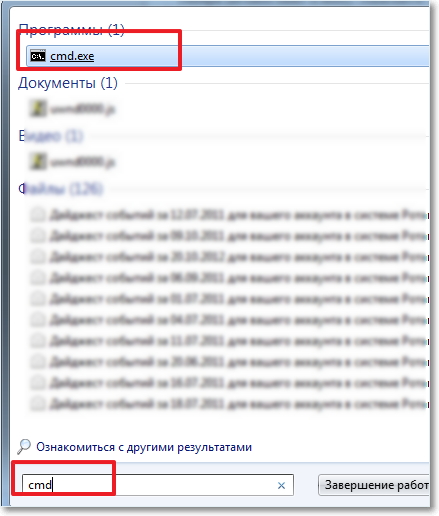
एक विंडो दिखाई देगी जिसमें हम कमांड लिखेंगे पिंग "दूसरे कंप्यूटर का आईपी पता"और "एंटर" दबाएँ। आइए परिणाम देखें, यदि आप देखते हैं कि पैकेटों का आदान-प्रदान हो रहा है, तो सब कुछ ठीक है, कंप्यूटरों के बीच एक नेटवर्क है।
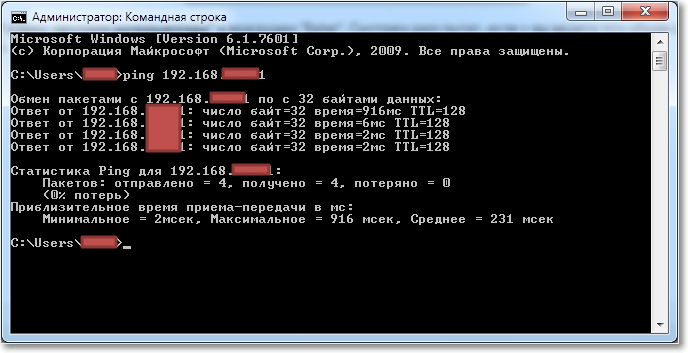
मुझे लगता है कि मैं एक लैपटॉप से एक और पिंग करूंगा जो वाई-फाई के माध्यम से जुड़ा हुआ है, और मैंने देखा कि पैकेट स्थानांतरित नहीं हो रहे हैं। और अगर पिंग पास नहीं हुआ तो नेटवर्क काम नहीं करेगा. और फिर यह शुरू हुआ, लंबे समय तक मैंने अलग-अलग सेटिंग्स बदलीं जब तक कि मुझे पता नहीं चला कि यह लैपटॉप और कंप्यूटर पर स्थापित है ईएसईटी चालाक सुरक्षा , हाँ! यह नेटवर्क को पूरी तरह से चेक करता है।
यदि सेटअप या ऑपरेशन के दौरान आपको समस्याएं आती हैं नेटवर्क कनेक्शन, तो सबसे पहली चीज़ जो आपको करने की ज़रूरत है वह है एंटीवायरस और फ़ायरवॉल को जांचना और अक्षम करना। मैं आपको विंडोज फ़ायरवॉल को अक्षम करने की भी सलाह देता हूं।
मैं एंटीवायरस खोलता हूं, "सेटिंग्स" टैब पर जाता हूं, "नेटवर्क", चुनें "मोड बदलें नेटवर्क सुरक्षाकंप्यूटर"और जश्न मनाओ "साझा करने की अनुमति दें". "ओके" पर क्लिक करें, पिंग दोहराएं, सब कुछ काम करता है। आधा काम हो गया, चलो जारी रखें।
स्थानीय नेटवर्क स्थापित करना
अब आपको यह जांचना होगा कि प्रत्येक कंप्यूटर पर कौन सा है काम करने वाला समहूवे जुड़े हुए हैं और उन्हें एक नाम देते हैं। यदि नाम पहले से ही निर्धारित है तो बेहतर है कि शब्द को अंग्रेजी अक्षरों में लिखकर बदल दिया जाए।
पर राइट क्लिक करें "मेरा कंप्यूटर"और "गुण" चुनें। आगे “अतिरिक्त सेटिंग्स” और टैब पर जाएं "कंप्यूटर का नाम". "संपादित करें" बटन पर क्लिक करें। एक नया नाम और, यदि आवश्यक हो, एक समूह दर्ज करें।
महत्वपूर्ण! ताकि वे सभी कंप्यूटर जिन्हें आप नेटवर्क से कनेक्ट करना चाहते हैं, एक समूह में काम करें।
मेरे पास एक पंजीकृत समूह "वर्कग्रुप" था, और मैंने उसे छोड़ दिया।
सेटिंग्स करने के बाद, "ओके" पर क्लिक करें और कंप्यूटर को पुनरारंभ करें।
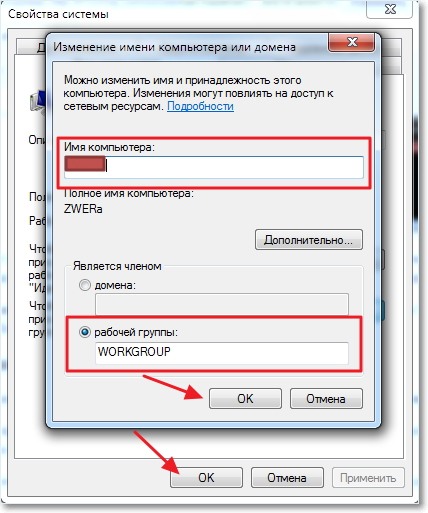
मैं आपको याद दिला दूं कि हम सभी क्रियाएं दोनों कंप्यूटरों पर करते हैं।
हम सेटअप जारी रखते हैं, "प्रारंभ" पर जाएं, "कंट्रोल पैनल", "नेटवर्क और साझा केंद्र".
आइए देखें कि आपका नेटवर्क किस नेटवर्क से संबंधित है, आपको क्या चाहिए "घर का नेटवर्क", उदाहरण के लिए यदि आपके पास है "सामुदायिक नेटवर्क", फिर उस पर क्लिक करें और चुनें "घर का नेटवर्क"।
अब दाहिनी ओर क्लिक करें "बनाने के लिए तैयार".
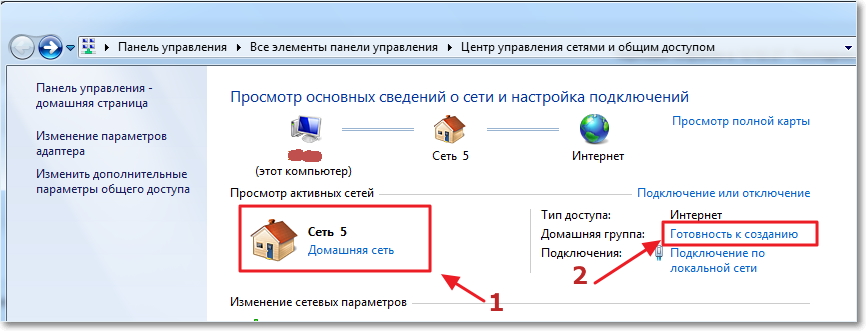
क्लिक करें.
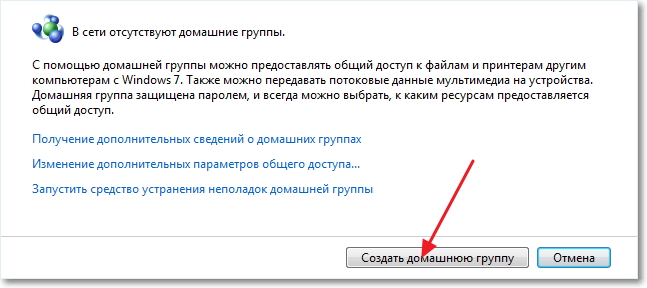
वे आइटम चुनें जिन्हें आप साझा करना चाहते हैं और "अगला" पर क्लिक करें।
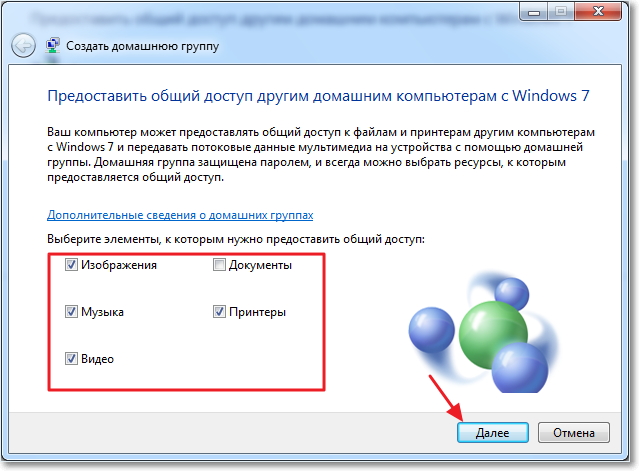
पासवर्ड वाली एक विंडो दिखाई देगी, बस "समाप्त करें" पर क्लिक करें। दिखाई देने वाली विंडो में, क्लिक करें.
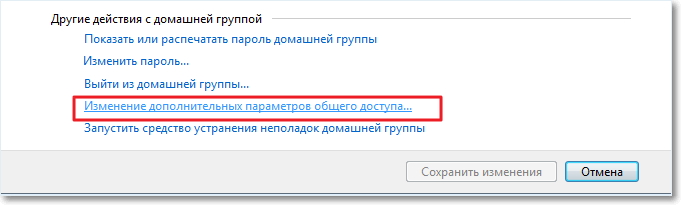
हमें अपने स्थानीय नेटवर्क पर कंप्यूटर एक्सेस करते समय पासवर्ड अनुरोध को भी अक्षम करना होगा। पृष्ठ स्क्रॉल करें और आइटम ढूंढें "पासवर्ड सुरक्षा के साथ साझा करना", चुनना "पासवर्ड संरक्षित साझाकरण अक्षम करें". फिर "सामान्य" टैब खोलें, उसी आइटम को देखें और सुरक्षा अक्षम करें। बटन दबाना न भूलें "परिवर्तनों को सुरक्षित करें".
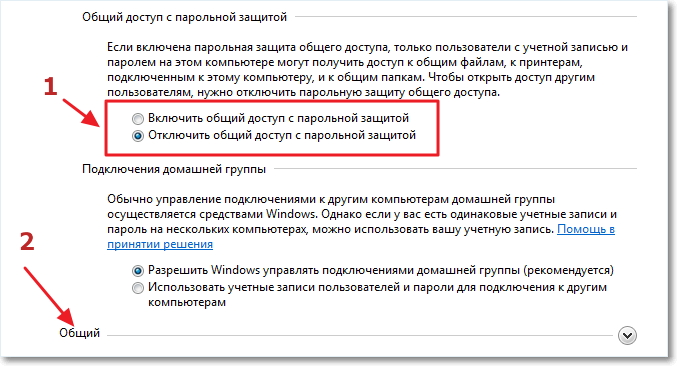
बस, नेटवर्क सेटिंग्स पूरी हो गईं। दोनों कंप्यूटरों को पुनः प्रारंभ करें, या आपके पास जितने भी कंप्यूटर हों। किसी कारण से, तब मुझे ऐसा लगा कि होम ग्रुप की स्थापना नहीं की जा सकती थी, सब कुछ वैसे ही काम करता जैसा चल रहा था, लेकिन ओह ठीक है।
आइए देखें कि क्या हमारे कंप्यूटर एक दूसरे को देख सकते हैं। के लिए चलते हैं "मेरा कंप्यूटर"और बाईं ओर "नेटवर्क" पर क्लिक करें। मेरे लिए सब कुछ काम करता है, मेरा कंप्यूटर और लैपटॉप दोनों जो वाई-फाई के माध्यम से राउटर से जुड़े हैं, प्रदर्शित होते हैं। लैपटॉप पर भी नेटवर्क उसी तरह काम करता है।
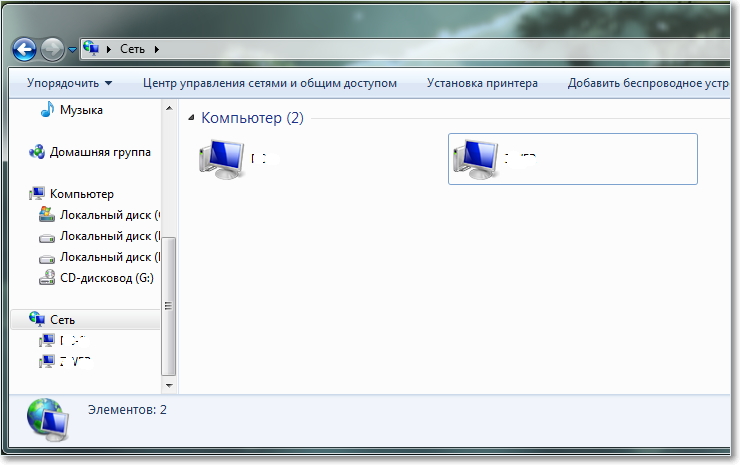
यदि हम नेटवर्क पर किसी कंप्यूटर में लॉग इन करते हैं, तो हमारे पास केवल सार्वजनिक फ़ोल्डर तक पहुंच होगी। उदाहरण के लिए, संपूर्ण "डी" ड्राइव तक सामान्य पहुंच खोलने के लिए, आपको कुछ और सेटिंग्स करने की आवश्यकता है।
यदि आपके पास अलग-अलग कंप्यूटर हैं ओएस, मान लीजिए कि Windows XP और Windows 7 और आपको नेटवर्क सेट करने में समस्या आ रही है, तो लेख पढ़ें।
स्थानीय नेटवर्क पर फ़ोल्डरों तक साझा पहुंच खोलना
फ़ोल्डर पर जाएँ, या स्थानीय डिस्क, जिसे आप साझा करना चाहते हैं और शीर्ष पर बटन पर क्लिक करें "सामान्य पहुंच", "उन्नत साझाकरण सेटिंग्स...".
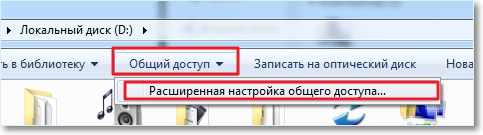 एक विंडो खुलेगी जिसमें क्लिक करें "अग्रिम सेटअप". के आगे वाले बॉक्स को चेक करें "यह फ़ोल्डर साझा करें"और "ओके" पर क्लिक करें। आप चाहें तो शेयर का नाम भी बता सकते हैं.
एक विंडो खुलेगी जिसमें क्लिक करें "अग्रिम सेटअप". के आगे वाले बॉक्स को चेक करें "यह फ़ोल्डर साझा करें"और "ओके" पर क्लिक करें। आप चाहें तो शेयर का नाम भी बता सकते हैं.
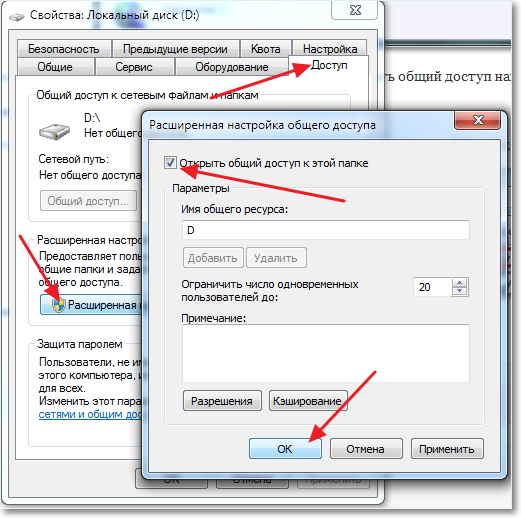
अब नेटवर्क से जुड़े सभी डिवाइस इस फ़ोल्डर तक पहुंच साझा कर सकेंगे।
हमें क्या मिला. हमने स्थापित कर लिया है वाई-फाई राउटर टीपी-लिंक टीएल-डब्ल्यूआर841एन के माध्यम से स्थानीय नेटवर्क. एक कंप्यूटर नेटवर्क केबल के माध्यम से नेटवर्क से जुड़ा है, दूसरा वाई-फाई के माध्यम से। मूलतः, आपके पास अधिक कंप्यूटर हो सकते हैं, और उन्हें विभिन्न तरीकों से जोड़ा जा सकता है।
एंड्रॉइड स्मार्टफोन (टैबलेट) को स्थानीय वाई-फाई नेटवर्क से कैसे कनेक्ट करें?
मैं पहले से ही इस लेख को समाप्त करने के बारे में सोच रहा था, लेकिन मैंने इसे जोड़ने का प्रयास करने का निर्णय लिया एचटीसी वननव निर्मित नेटवर्क के लिए V. ऐसा करने के लिए, मैं आपको "ईएस एक्सप्लोरर" प्रोग्राम इंस्टॉल करने की सलाह देता हूं। सचमुच बढ़िया कार्यक्रम. इसे लॉन्च करें और टैब पर जाएं "स्थानीय नेटवर्क" (फोन नंबर होना चाहिए), "खोज" बटन पर क्लिक करें।
मेरे स्मार्टफ़ोन को स्थानीय नेटवर्क पर मेरे दो कंप्यूटर मिले, मैं उनसे कनेक्ट कर सकता हूं और उन फ़ोल्डरों में जा सकता हूं जिनकी सार्वजनिक पहुंच है। मैंने अपने फोन पर अपने कंप्यूटर से फिल्म भी शुरू कर दी, वाह तकनीक :)।
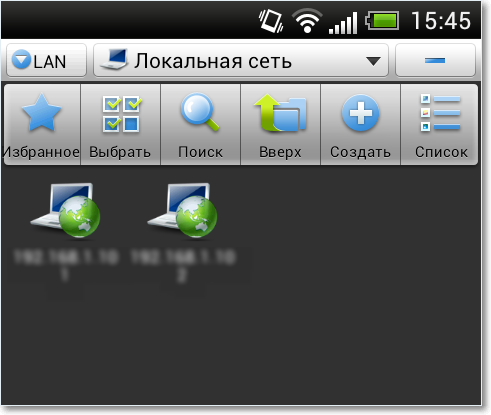
अब यह सब निश्चित है, ठीक है, इस लेख को लिखने में थोड़ा समय लगा :), मुझे आशा है कि यह आपके लिए उपयोगी होगा। किसी कारण से, मुझे यकीन है कि उस लेख के बारे में कई प्रश्न उठेंगे, पूछें, हम इसका पता लगाने का प्रयास करेंगे। शुभकामनाएँ मित्रो!
वाई-फाई तेजी से हमारे जीवन में प्रवेश कर रहा है। मापांक ताररहित संपर्कलैपटॉप, टैबलेट, स्मार्टफोन और यहां तक कि ऐसे उपकरणों से सुसज्जित जो स्पष्ट रूप से इसके लिए डिज़ाइन नहीं किए गए हैं: रेफ्रिजरेटर, वैक्यूम क्लीनर, आयरन, वाशिंग मशीन, स्टोव, एयर कंडीशनर। हो सकता है कि आपके पास स्मार्ट तकनीक की इतनी प्रचुरता न हो, लेकिन अगर आपके पास घर पर कई पीसी हैं, तो यह सवाल उठ सकता है कि होम नेटवर्क कैसे बनाया जाए।
एक होम नेटवर्क आपको उपकरणों के बीच आसानी से डेटा का आदान-प्रदान करने की अनुमति देगा
पहले इसके लिए मीटरों के तार बिछाना, उनमें उलझना और लड़खड़ाना पड़ता था। अब जबकि कई लोगों के पास घर पर वाई-फ़ाई राउटर है, आप इसका उपयोग करके बहुत तेज़ी से स्थानीय नेटवर्क को व्यवस्थित और कॉन्फ़िगर कर सकते हैं। आइए इस प्रक्रिया पर करीब से नज़र डालें।
यह क्यों आवश्यक है?
कई पीसी के साथ काम करते समय, कभी-कभी आपको उनके बीच फ़ाइलें स्थानांतरित करने, रिमोट प्रिंटर पर दस्तावेज़ प्रिंट करने, वीडियो देखने या किसी अन्य डिवाइस से संगीत सुनने की आवश्यकता होगी। फ्लैश ड्राइव के साथ घर के आसपास न चलने के लिए, राउटर के माध्यम से स्थानीय नेटवर्क को तैनात करने की सिफारिश की जाती है।

राउटर सेट करना
यदि आप पहले से ही घर पर उपयोग कर रहे हैं तार - रहित संपर्क, आप इस बिंदु को छोड़ सकते हैं। यदि आप अभी भी राउटर को कॉन्फ़िगर करने जा रहे हैं, तो ब्राउज़र (192.168.0.1, 192.168.1.1) का उपयोग करके सेटिंग्स दर्ज करें, एक लॉगिन और पासवर्ड जोड़ें (शुरुआत में ज्यादातर मामलों में यह एडमिन/एडमिन, एडमिन/पैरोल है)।
में " बेतार तंत्र»कनेक्शन नाम, पासवर्ड और एन्क्रिप्शन प्रोटोकॉल बदलें। हम WPA2-PSK चुनने की सलाह देते हैं, यह सबसे सुरक्षित है। सेटिंग्स सहेजें, राउटर को रीबूट करें।
नेटवर्क प्रकार बदलना
विंडोज़ 7 में, नेटवर्क प्रकार "होम", "एंटरप्राइज़ नेटवर्क" और "सार्वजनिक" हैं, और विंडोज़ 8, 8.1, 10 में - "निजी" और "अतिथि या सार्वजनिक"। होम ग्रुप बनाना तभी संभव है जब उसका प्रकार "होम" या "प्राइवेट" हो। जब आप पहली बार कनेक्ट होते हैं, तो ओएस एक खोज अनुरोध करता है, इससे सहमत हों।
- ट्रे में, कनेक्शन आइकन - नेटवर्क और शेयरिंग सेंटर पर राइट-क्लिक करें।
- "सक्रिय नेटवर्क देखें" पंक्ति में आपको कनेक्शन का नाम और उसका प्रकार दिखाई देगा।
- आवश्यक प्रकार को कॉन्फ़िगर करने के लिए:
- विंडोज 7
- इंटरनेट आइकन - "होम नेटवर्क" पर क्लिक करें।
- विंडोज 8, 8.1
- Win+I दबाकर या माउस कर्सर को स्क्रीन के दाहिने किनारे पर ले जाकर साइड मेनू खोलें।
- कंप्यूटर सेटिंग्स बदलना - नेटवर्क - कनेक्शन - कनेक्शन का नाम।
- "डिवाइस और सामग्री खोजें" सक्रिय करें।
- विंडोज 10
- प्रारंभ - सेटिंग्स - नेटवर्क और इंटरनेट - ईथरनेट (वाई-फाई आपके कनेक्शन का नाम है)।
- यदि केबल के माध्यम से कनेक्ट हो रहा है, तो कनेक्शन के नाम पर क्लिक करें और "इस कंप्यूटर को खोजने योग्य बनाएं" स्लाइडर को सक्रिय करें।
- वाई-फ़ाई के माध्यम से कनेक्ट करते समय, कनेक्शन की सूची के अंतर्गत, "पर क्लिक करें अतिरिक्त विकल्प"और अपने कंप्यूटर को खोजने योग्य बनाएं।
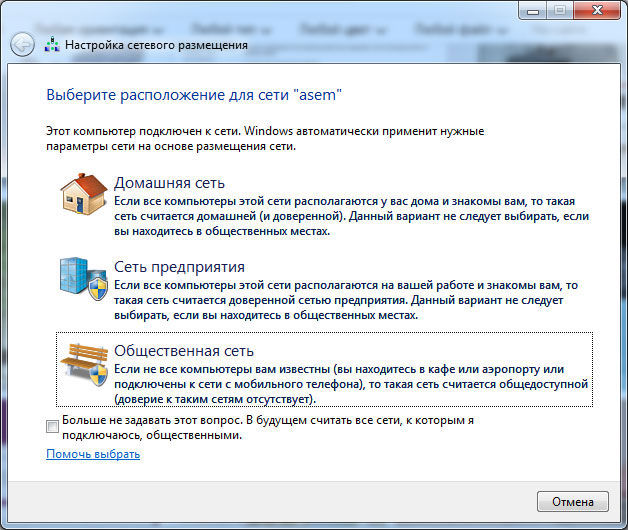
अब से, घर पर राउटर के माध्यम से एक स्थानीय समूह स्थापित करना संभव है।
पीसी का नाम बदलना
यह आइटम वैकल्पिक है, लेकिन पीसी नाम को बदलना बेहतर है, क्योंकि यह स्वचालित रूप से अल्फ़ान्यूमेरिक कोड के रूप में असाइन किया गया है, तो आपके लिए नामों को नेविगेट करना मुश्किल होगा। लैपटॉप नाम कॉन्फ़िगर करने के लिए, इन चरणों का पालन करें:
- डेस्कटॉप (विंडोज 7) पर "मेरा कंप्यूटर" आइकन पर राइट-क्लिक करें या एक्सप्लोरर - मेरा कंप्यूटर (विंडोज 8-10 पर) लॉन्च करें।
- सिस्टम गुण - अतिरिक्त सिस्टम सेटिंग्स - कंप्यूटर का नाम - संपादित करें।
- एक सुविधाजनक नाम लेकर आएं - ठीक है - लागू करें, और फिर विंडोज़ को पुनरारंभ करें।
- प्रत्येक डिवाइस पर प्रक्रिया दोहराएँ.
- एक होमग्रुप बनाएं
- नेटवर्क शेयरिंग सेंटर पर जाएं.
- कतार में " होम ग्रुप» "बनाने के लिए तैयार" चुनें।
- एक होमग्रुप बनाएं - अगला - साझा करने के लिए फ़ाइलें और डिवाइस चुनें - अगला।
- पासवर्ड लिखें और "संपन्न" पर क्लिक करें।

राउटर के माध्यम से पहुंच वाला समूह तैयार है। आप अन्य डिवाइस कनेक्ट कर सकते हैं.
होमग्रुप से जुड़ना
वाई-फाई के माध्यम से नए बनाए गए समूह में अन्य उपकरणों को जोड़ने के लिए, निचले बाएं कोने में नेटवर्क नियंत्रण केंद्र में कनेक्टेड पीसी पर, "होम ग्रुप" पर क्लिक करें - जुड़ें। पासवर्ड दर्ज करें और साझा फ़ोल्डर निर्दिष्ट करें। सभी कनेक्टेड डिवाइस को पुनरारंभ करें।
यह सुनिश्चित करने के लिए कि लैपटॉप के बीच कनेक्शन घर पर काम कर रहा है, एक्सप्लोरर पर जाएं और सभी उपलब्ध डिवाइस "नेटवर्क" टैब में प्रस्तुत किए जाएंगे। यदि आपके पास घर पर प्रिंटर है, तो आप किसी भी कनेक्टेड डिवाइस से भी दस्तावेज़ प्रिंट कर सकते हैं।
एक साझा फ़ोल्डर बनाएँ
इसके अलावा, यदि आपको घर पर नेटवर्क प्रिंटिंग की आवश्यकता नहीं है, तो आपको समूह बनाने की बिल्कुल भी आवश्यकता नहीं है। प्रत्येक लैपटॉप पर आवश्यक फ़ोल्डर साझा करने के लिए बस फ़ाइल एक्सप्लोरर का उपयोग करें।
अन्य डिवाइस से लॉगिन करें
आप किसी भी एंड्रॉइड या आईओएस डिवाइस से अपने होम नेटवर्क तक पहुंच सकते हैं। यह उपयोग करने के लिए पर्याप्त है फ़ाइल मैनेजरफ़ंक्शन के साथ दूरदराज का उपयोग. उपलब्ध उपकरणों को स्कैन करें, साझा फ़ोल्डरों से परिचित होने के लिए कनेक्ट करें।
निष्कर्ष
कृपया यह भी ध्यान रखें कि समय-समय पर विभिन्न त्रुटियाँ हो सकती हैं। अपने एंटीवायरस को बंद करने का प्रयास करें विंडोज फ़ायरवॉलऔर इसे दोबारा दोहराएं।
क्या आप घर पर राउटर के माध्यम से स्थानीय समूह का उपयोग करते हैं? क्या हमारे गाइड ने आपकी मदद की? हमें आपकी टिप्पणियाँ पाकर ख़ुशी हुई।
पहली नज़र में, उपकरणों को घरेलू नेटवर्क से जोड़ना और इसे इंटरनेट से जोड़ना मुश्किल लगता है। लेकिन जिन लोगों ने कम से कम एक बार ऐसा किया है वे 20-30 मिनट में कार्य पूरा कर लेते हैं।
क्या आप सीखना चाहते हैं कि शीघ्रता से स्थानीय नेटवर्क कैसे बनायें? तो, यह निर्देश आपके लिए है।
राउटर के माध्यम से एक वायर्ड स्थानीय नेटवर्क बनाना
तैयारी
ईथरनेट नेटवर्क एडेप्टर से लैस डेस्कटॉप कंप्यूटर और अन्य उपकरणों को नेटवर्क करने के लिए, तैयारी करें:
- 8पी8सी (आरजे-45) कनेक्टर के साथ ट्विस्टेड पेयर केबल के अनुभाग - प्रत्येक डिवाइस के लिए एक। आप कनेक्टर अलग से खरीद सकते हैं और केबल को स्वयं समेट सकते हैं। कंप्यूटर-राउटर कनेक्शन के लिए, डायरेक्ट क्रिंप सर्किट का उपयोग किया जाता है।
- नेटवर्क पर सभी कंप्यूटरों के लिए पर्याप्त LAN पोर्ट वाला एक राउटर। यदि पर्याप्त पोर्ट नहीं हैं, तो कुछ मशीनों को एक अतिरिक्त नेटवर्क डिवाइस - एक स्विच के माध्यम से कनेक्ट करना होगा। या वाई-फ़ाई के ज़रिए.
डिवाइस को कंप्यूटर के स्थानीय नेटवर्क से जोड़ने की प्रक्रिया:
- एक ट्विस्टेड पेयर कनेक्टर को कंप्यूटर के नेटवर्क कार्ड कनेक्टर में और दूसरे को राउटर के LAN पोर्ट में से एक में डालें। आपके राउटर के निर्देशों से पता लगाएं कि LAN के लिए कौन से पोर्ट इच्छित हैं।
- यदि आपका अपार्टमेंट या कार्यालय इंटरनेट से जुड़ा है, तो प्रदाता के नेटवर्क केबल को राउटर के WAN (इंटरनेट) पोर्ट से कनेक्ट करें।
पोर्ट गतिविधि को एलईडी संकेतकों को झपकाते हुए दर्शाया गया है। सिग्नल मिलने के बारे में लैन कार्डपीसी को कनेक्टर क्षेत्र में ब्लिंकिंग डायोड द्वारा भी इंगित किया जाता है।
राउटर सेट करना
आइए डी-लिंक डीआईआर 300 राउटर के उदाहरण का उपयोग करके एक स्थानीय लैन स्थापित करने पर विचार करें। नियंत्रण कक्ष खोलने के लिए, राउटर का आईपी पता, जो इसके नीचे या दस्तावेज़ में सूचीबद्ध है, अपने ब्राउज़र के एड्रेस बार में दर्ज करें। .
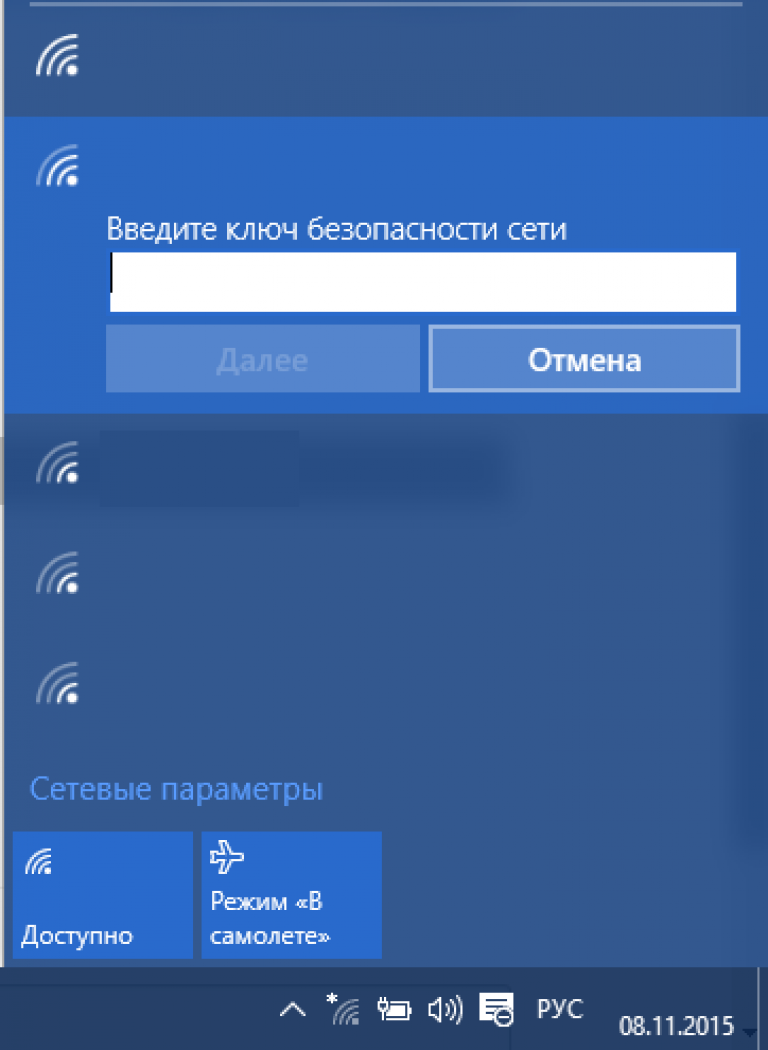
कनेक्ट करने के बाद, नेटवर्क फ़ोल्डर में दिखाई देगा " नेटवर्क कनेक्शन" आप चाहें तो इसका आईपी एड्रेस और डीएनएस सर्वर बदल सकते हैं। यह उसी तरह से किया जाता है जैसे किसी वायर्ड नेटवर्क से कनेक्ट करते समय, जिसकी हमने ऊपर चर्चा की थी।




